時間:2023-11-28 來源:互聯網 瀏覽量:
阻止穀歌瀏覽器更新,穀歌瀏覽器的自動升級功能在許多用戶看來是一項便利且必要的功能,有時候我們可能希望暫時或永久關閉這一功能,對於那些希望保持特定版本或避免不必要變動的用戶來說,關閉穀歌瀏覽器自動升級功能就顯得尤為重要。本文將介紹如何有效地關閉Chrome瀏覽器的自動升級功能,以滿足不同用戶的需求。無論是出於穩定性考慮還是為了適應特定需求,關閉自動升級功能都能為用戶提供更多的自主權和控製。
具體步驟:
1.禁用自動更新計劃任務
按下Win+R,打開運行對話框,輸入taskschd.msc,打開"任務計劃程序",展開左側功能樹到"任務計劃程序庫",分兩次選擇右側兩個GoogleUpdate的任務計劃,右鍵菜單選擇"禁用"。
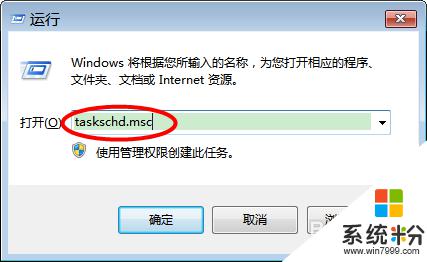
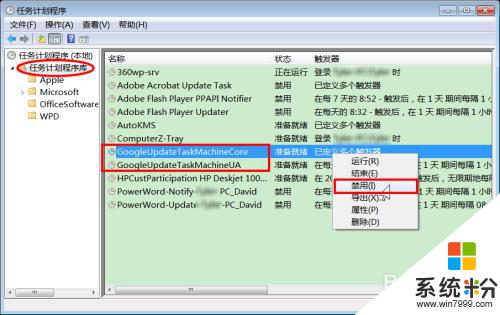
2.禁用自動更新服務
按下Win+R,打開運行對話框,輸入msconfig,打開"係統配置",取消兩個GogoleUpdate服務,點確定即可。
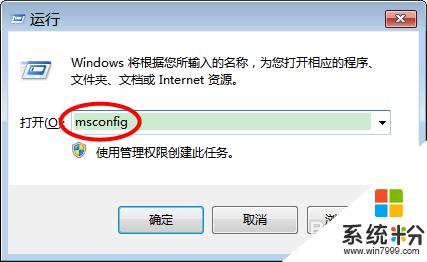
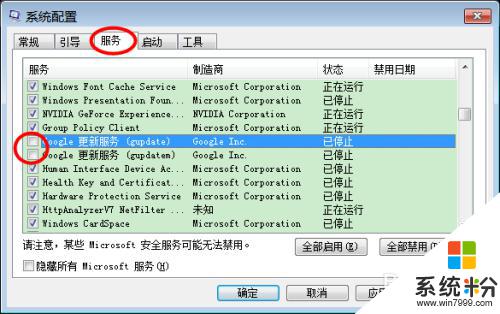
3.防火牆禁止GoogleUpdate訪問網絡
在防火牆出站規則中增加一個程序規則,選擇"%ProgramFiles% (x86)\Google\Update\GoogleUpdate.exe",阻止該程序連接網絡。
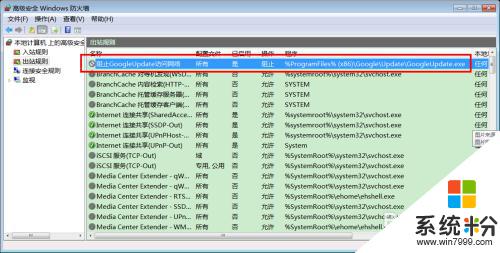
4.刪除GoogleUpdate相關文件
在資源管理器中進入文件夾:C:\Program Files (x86)\Google,刪除Update文件夾。
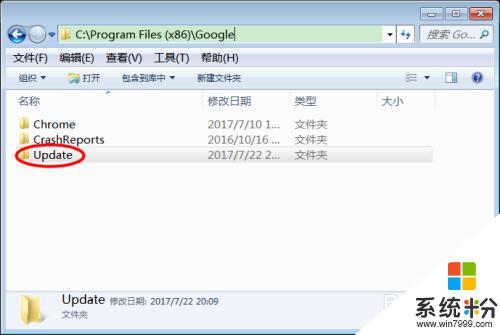
5.通過GoogleUpdate組策略禁用Chrome自動更新
用記事本將下麵內容保存成DisableChromeAutoUpdate.reg,雙擊該文件執行即可禁用Chrome自動更新。
Windows Registry Editor Version 5.00
[HKEY_LOCAL_MACHINE\SOFTWARE\Policies\Google\Update]
"Update{8A69D345-D564-463C-AFF1-A69D9E530F96}"=dword:00000000
注:通過組策略禁止Chrome自動更新後,任然可以在"關於Google Chrome中"手動更新。
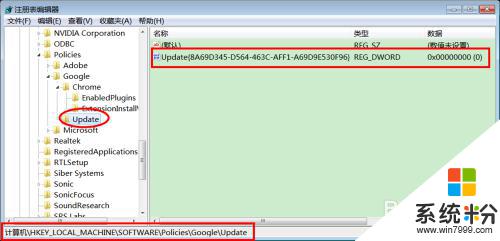
6.通過GoogleUpdate組策略禁用所有Google產品自動更新
用記事本將下麵內容保存成DisableAllGogoleProductesAutoUpdate.reg,雙擊該文件執行即可禁用所有Google產品的自動更新。
Windows Registry Editor Version 5.00
[HKEY_LOCAL_MACHINE\SOFTWARE\Policies\Google\Update]
"DisableAutoUpdateChecksCheckboxValue"=dword:00000001
"AutoUpdateCheckPeriodMinutes"=dword:00000000

以上是阻止穀歌瀏覽器更新的全部內容,如果你遇到這種情況,可以按照以上方法來解決,希望對大家有幫助。